Elementor je močan graditelj strani za WordPress, ki vam omogoča oblikovanje privlačnih spletnih strani brez poznavanja programiranja. Eno najbolj uporabnih elementov v Elementorju je seznam ikon. S to funkcijo lahko vizualno privlačno predstavite informacije, bodisi za sezname opravil, povezave do družbenih omrežij ali druge vsebine. V tem vodniku vam bom korak za korakom pokazal, kako ustvariti in prilagoditi privlačen seznam ikon.
Najpomembnejše ugotovitve
- Z ikonskim seznamom lahko preprosto dodate vizualne elemente.
- Vsak vnos lahko individualno opremite s besedilom, ikonami in povezavami.
- Slog in postavitev seznama je prilagodljiv.
Korak za korakom vodnik
Korak 1: Odprite Elementor in dodajte seznam ikon
Najprej odprite urejevalnik Elementor na vašem spletnem mestu, s katerim delate. V Elementorjevem območju pripomočkov poiščite možnost "Seznam ikon". Ta pripomoček povlecite v želeni odsek vaše strani.
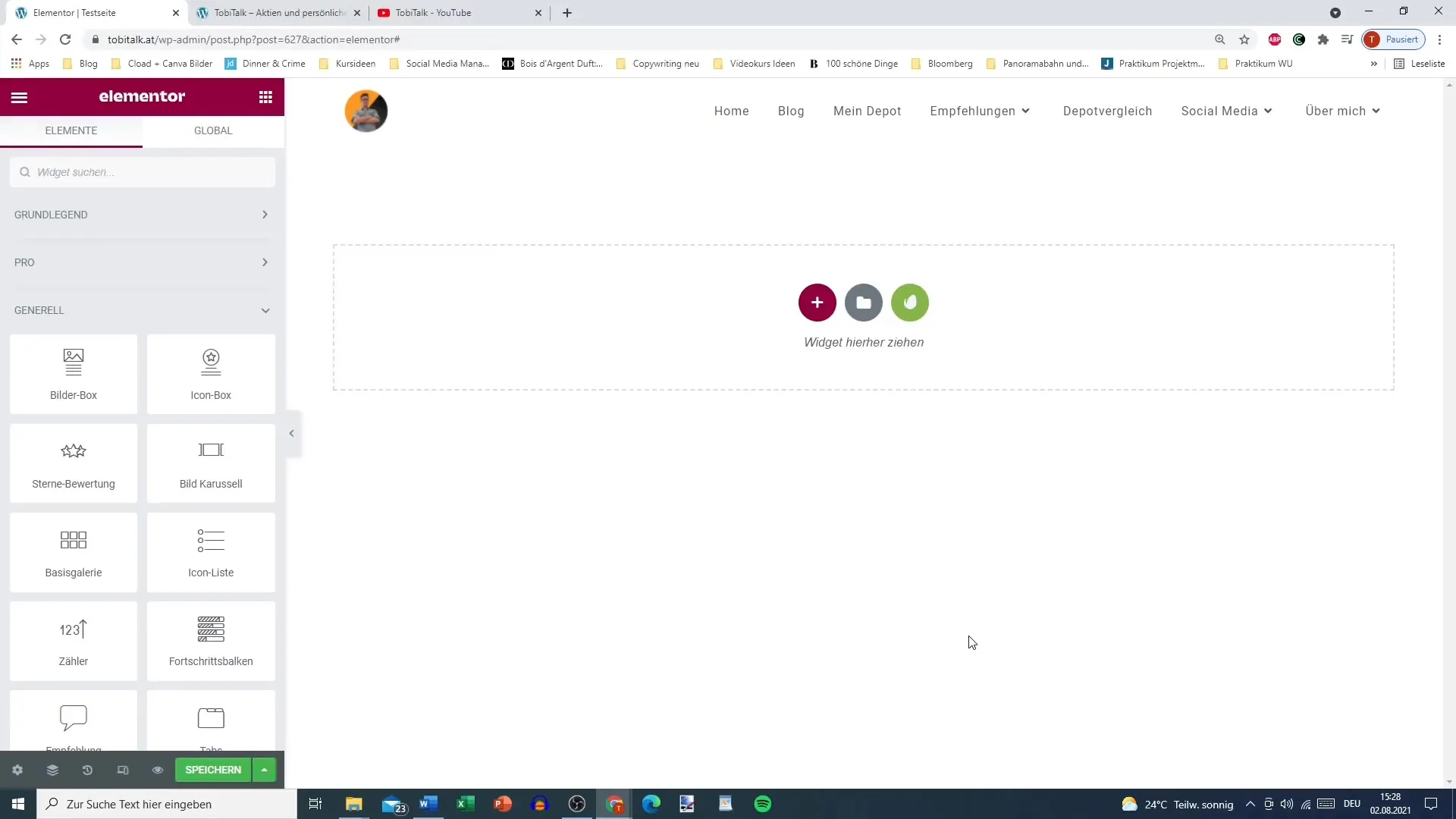
Korak 2: Prilagodite elemente seznama ikon
Ko je pripomoček postavljen, boste videli nekaj privzetih elementov seznama. Število ikon in vrstic besedila lahko spremenite z uporabo ustrezne možnosti v levem meniju. Kliknite na "Element seznama 1", da uredite besedilo. Tukaj na primer lahko vnesete "YouTube".
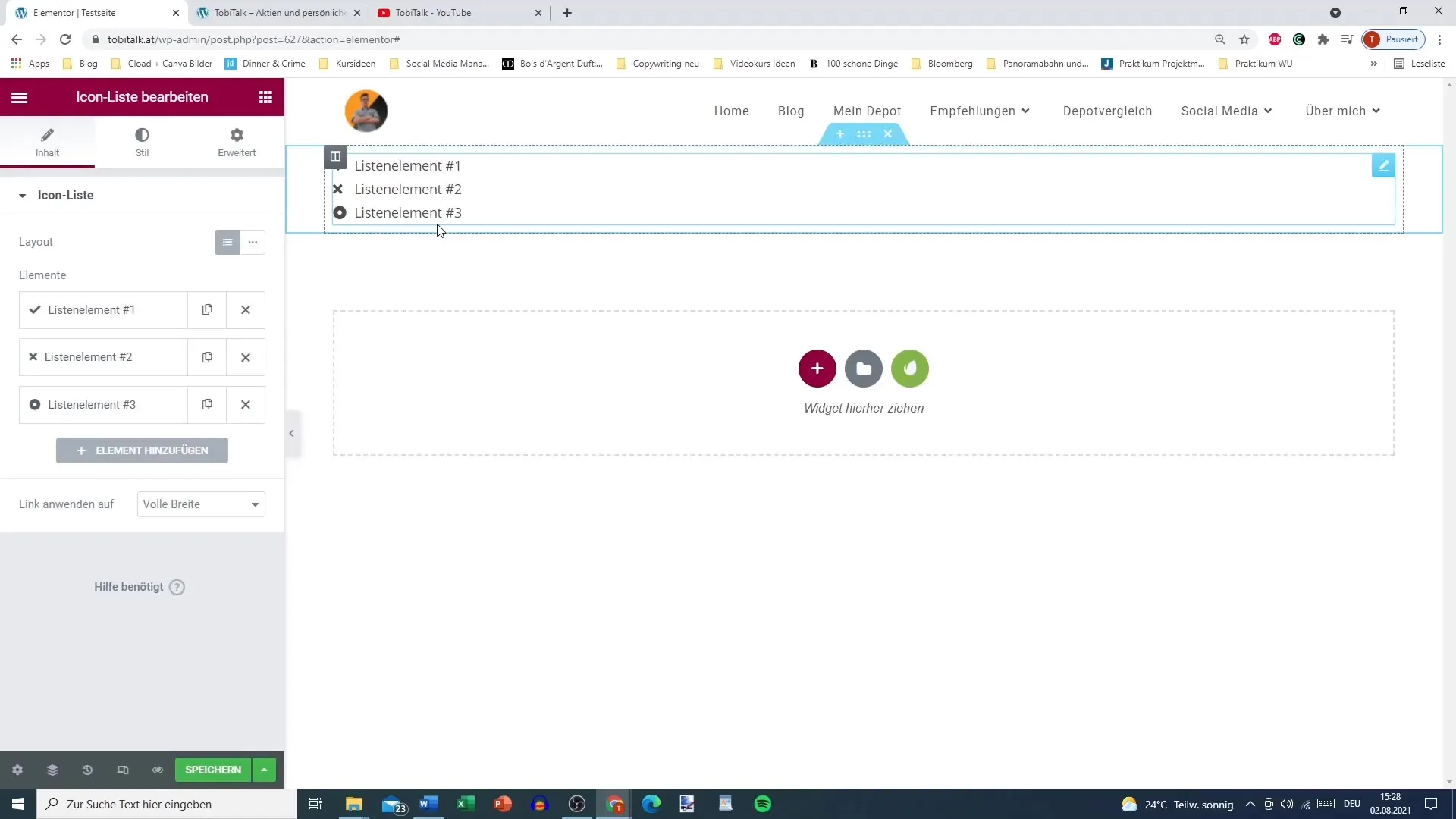
Korak 3: Izberite ikone
Da izberete ustrezno ikono za vsak vnos na seznamu, kliknite na območje z ikonami. Odpre se okno, kjer lahko iz obsežne knjižnice izberete. Poiščite "YouTube" in dodajte želeno ikono.
Korak 4: Dodajte povezave
Čisto vsakemu elementu seznama lahko dodelite tudi povezavo. Za to kliknite na polje "Povezava" poleg besedila in vnesite ustrezni URL, na primer povezavo do vašega kanala YouTube.
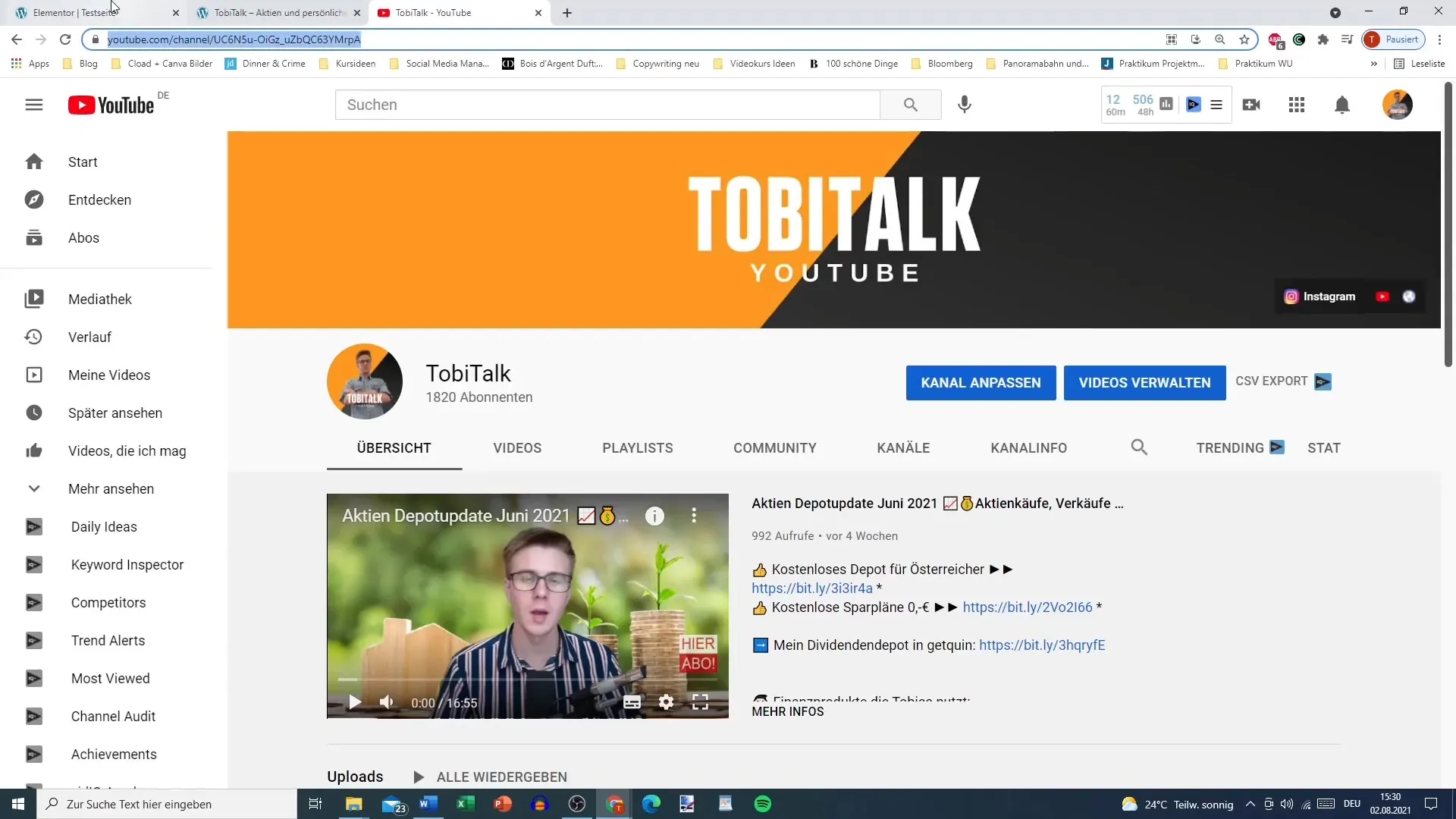
Korak 5: Prilagodite postavitev
Zdaj lahko konfigurirate možnosti postavitve. Izberite med "Vrstično" ali "Polno širino". Odločite se, kako želite vizualizirati svoj seznam ikon, da ustreza celotnemu slogu vašega spletnega mesta.
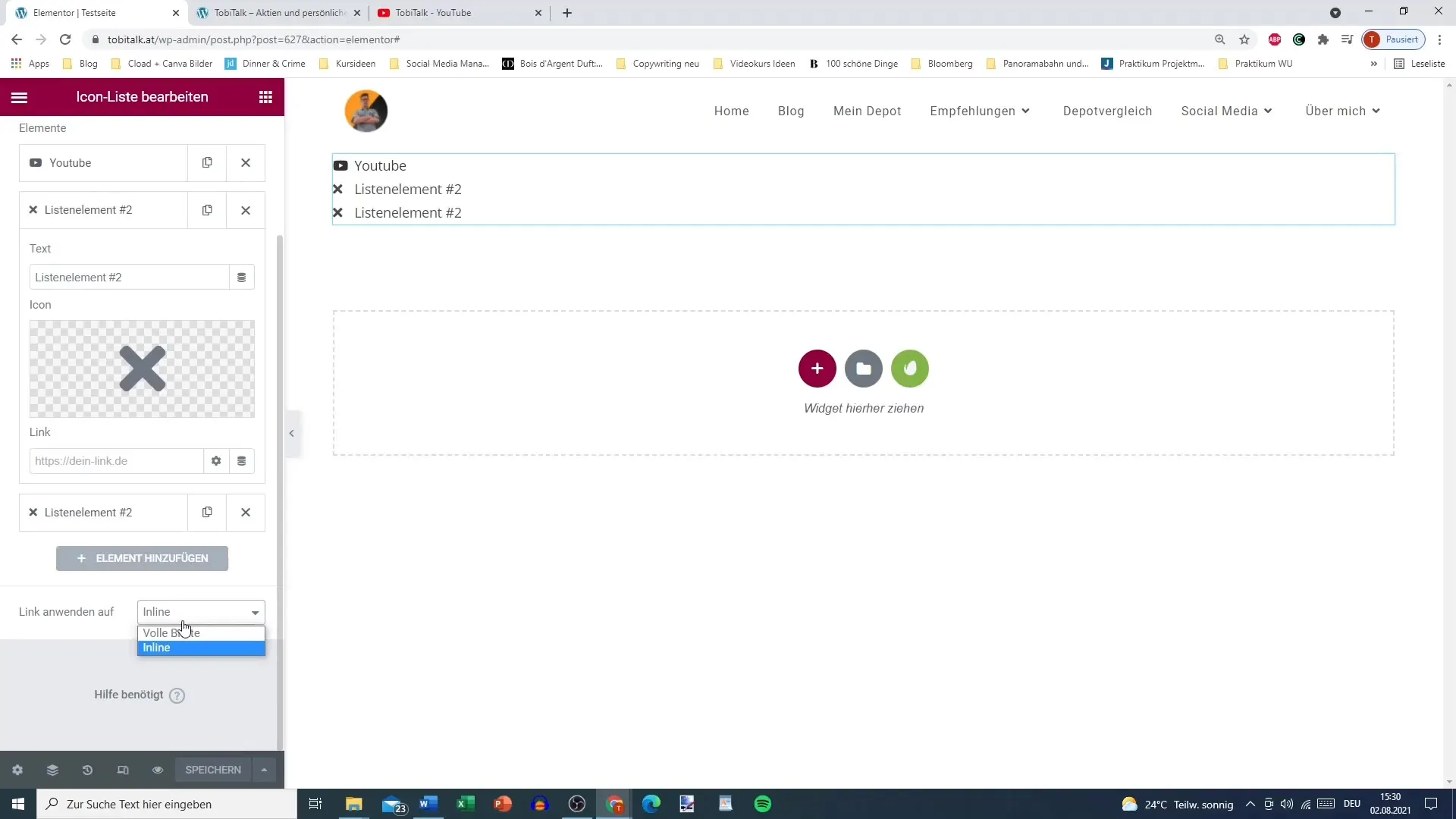
Korak 6: Prilagodite slog
Pojdite na zavihek Slog, da spremenite videz svojega seznama ikon. Tu lahko določite razdaljo med posameznimi vrsticami, prilagodite poravnavo in omogočite morebitne ločilne elemente. Na primer izberite pikčasto črto kot ločevalnik za eleganten videz.
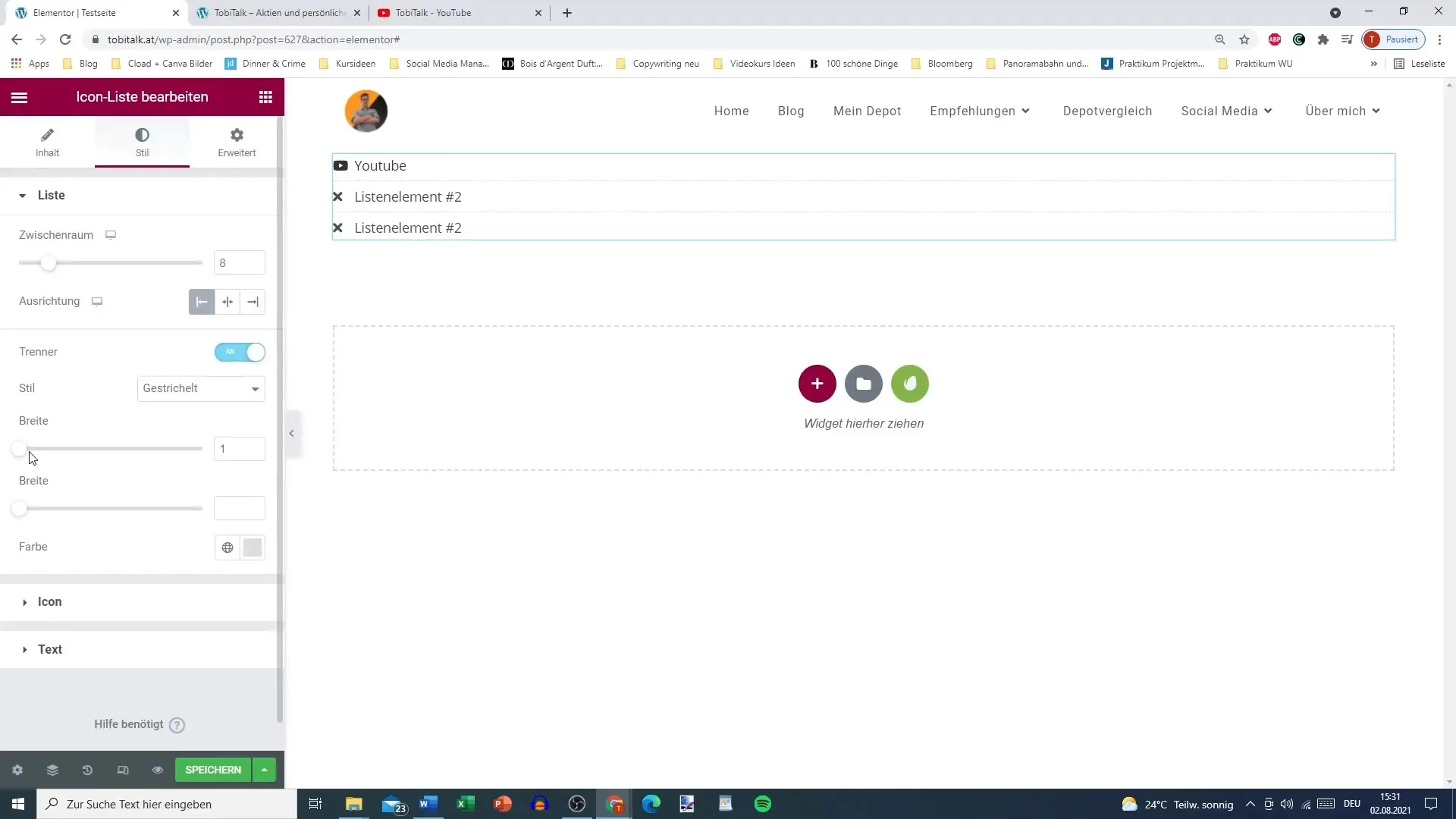
Korak 7: Prilagodite barve
Barve za ikone in besedilo lahko prilagodite. Na primer, izberite zeleno barvo, ko gre miška preko elementa. To zagotavlja interaktivni senčni učinek, ki bo pritegnil vaše obiskovalce.
Korak 8: Nastavite velikosti pisave in tipografijo
Za zagotovitev, da velikost pisave vizualno ustreza ikonam, prilagodite velikost besedila na zavihku "Besedilo". Na primer, nastavite velikost na 25 in izberite ustrezno barvo besedila, da dosežete harmoničen vizualni učinek.
Korak 9: Predogled in shranjevanje
Ko ste zadovoljni s svojim seznamom ikon, kliknite »Shrani«, da sprejmete spremembe. Preverite predogled, da vidite, kako bo seznam izgledal na sprednji strani.
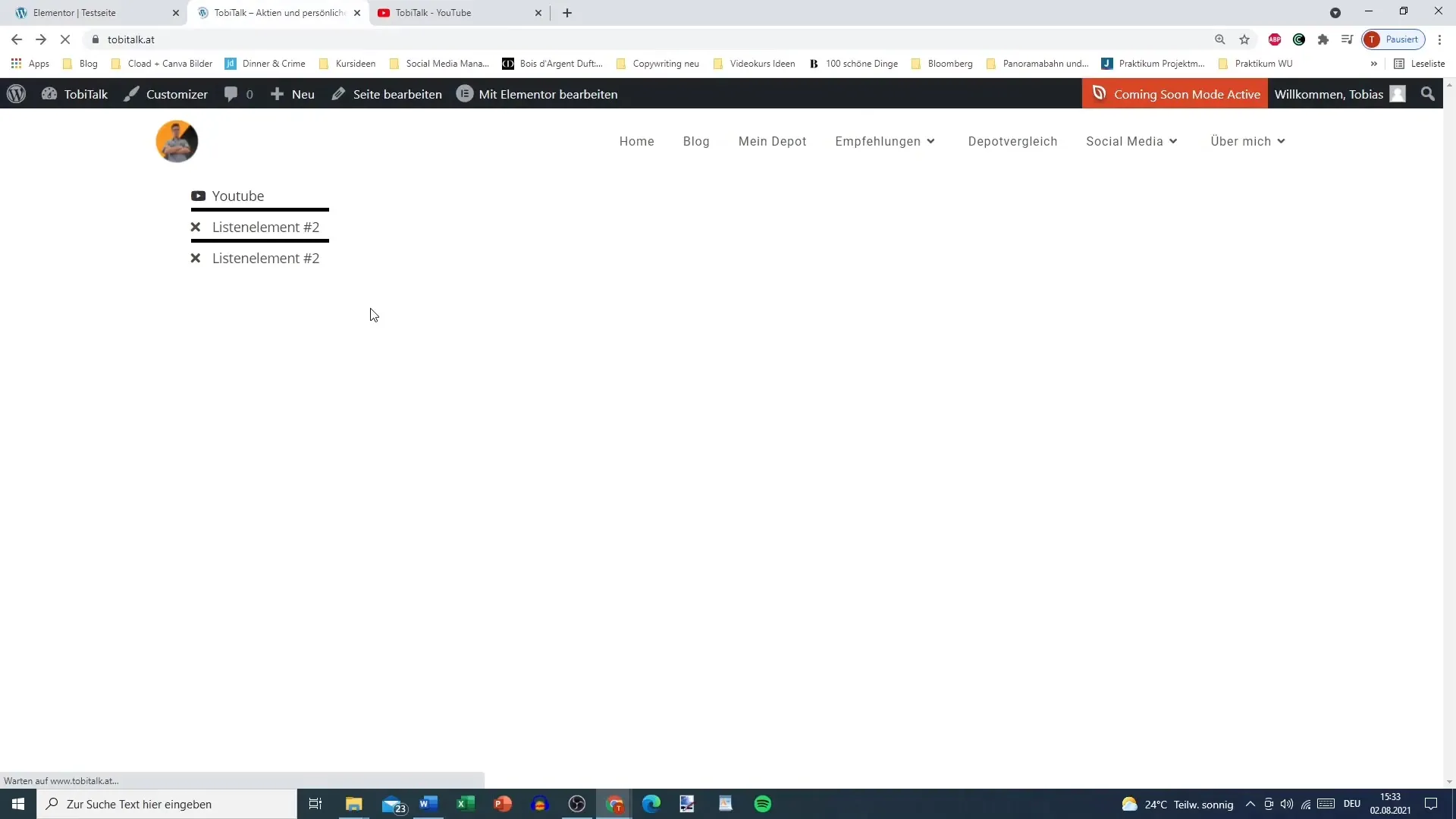
Korak 10: Preverite funkcionalnost
Testirajte povezave na svoji objavljeni strani, da se prepričate, da vse deluje po pričakovanjih. Preverite tudi, ali se učinki pri premikanju miške pravilno prikažejo, da zagotovite interaktivnost.
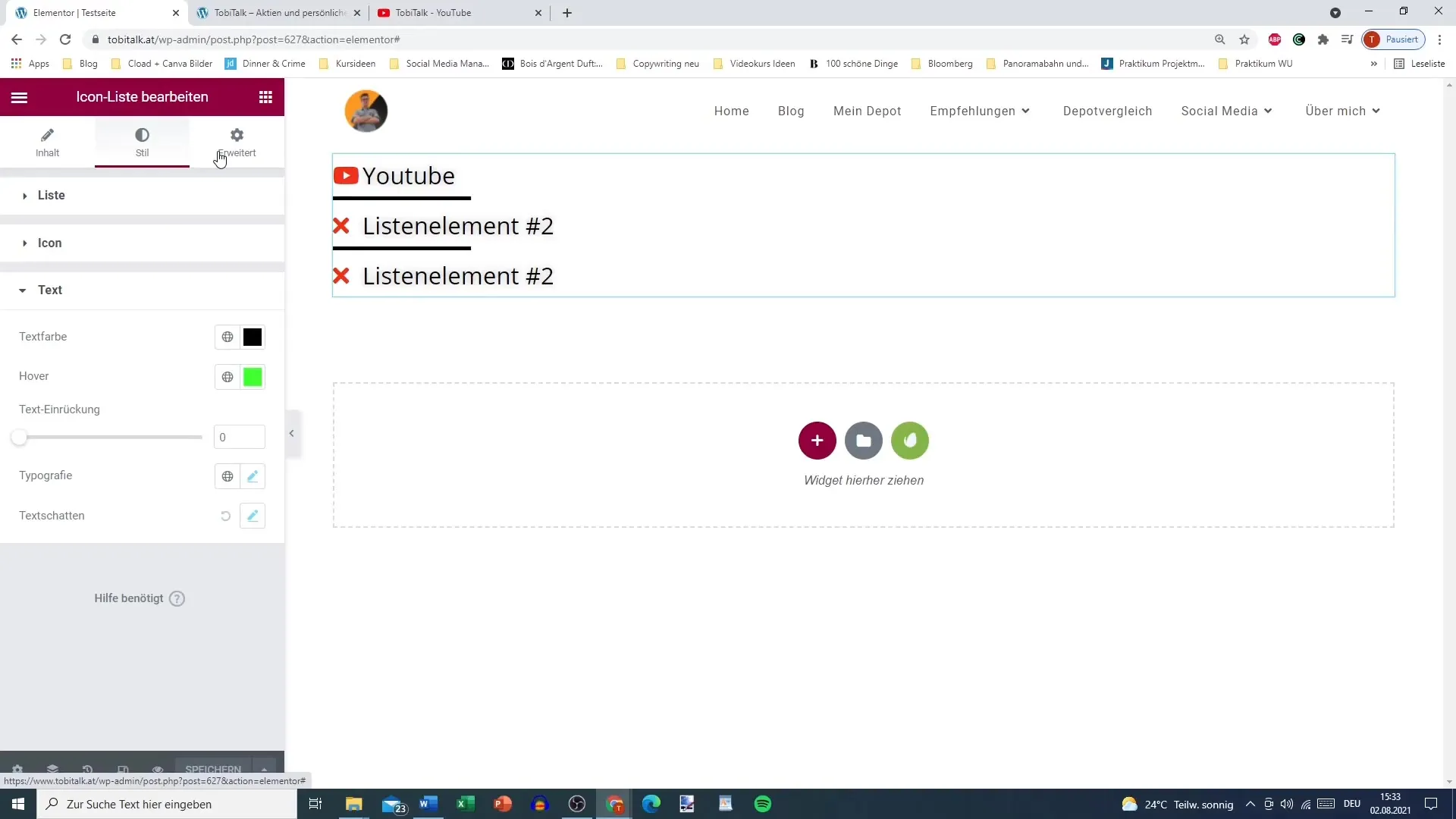
Povzetek
V tem navodilu si se naučil, kako korak za korakom ustvariti privlačen in funkcionalen seznam ikon z Elementorjem za WordPress. Potrebno je samo nekaj preprostih prilagoditev, da prilagodiš seznam svojemu slogu in optimiziraš uporabniško izkušnjo.
Pogosto zastavljena vprašanja
Kako dodam novo element na seznam ikon?Enostavno klikni na simbol "+" v widgetu seznama ikon, da dodaš nov element.
Ali lahko spremenim ikone, potem ko sem jih dodal/a?Da, lahko kadarkoli prilagodiš vsako ikono, tako da klikneš na ustrezni element seznama.
Kako spremenim barve ikon?V Style section of Elementor editorju lahko prilagodiš barve ikon in besedila.
Ali lahko dodam povezave do družbenih omrežij?Da, vsak vnos seznama lahko opremiš s povezavo, kar je idealno za družbena omrežja.
Ali obstaja funkcija predogleda v Elementorju?Da, lahko vidiš predogled svojih sprememb, preden jih shranite.


